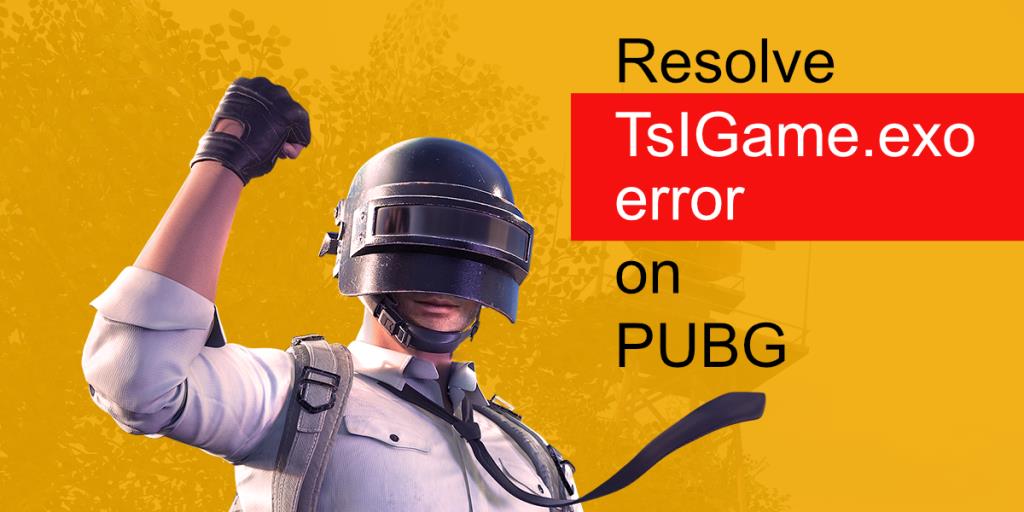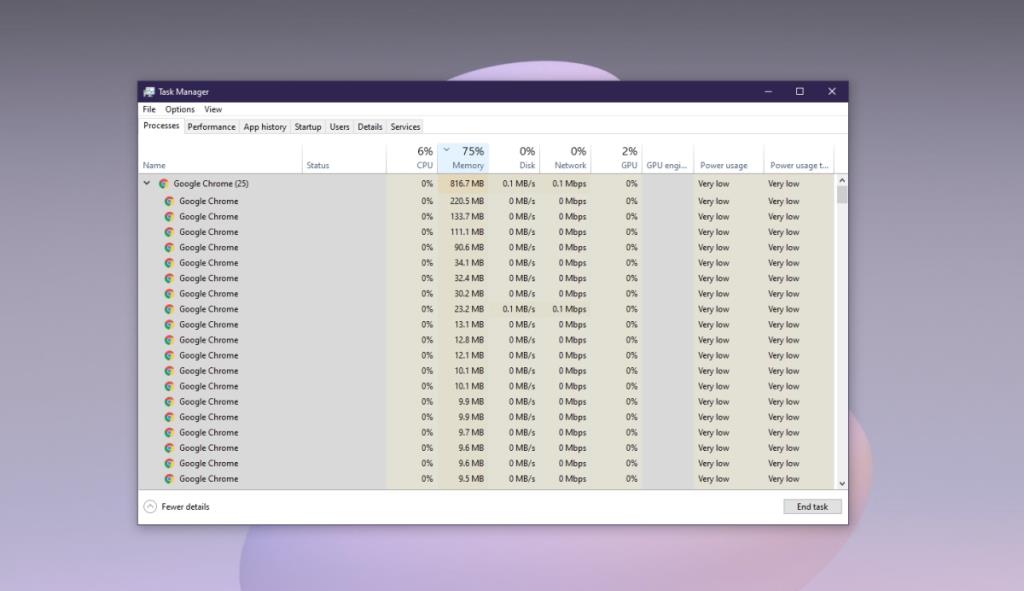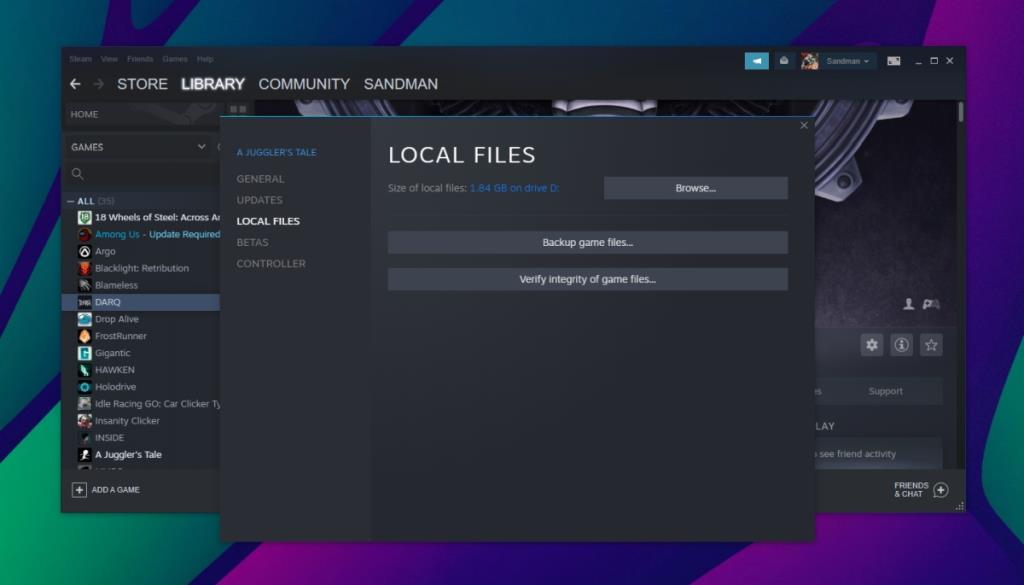PUBG für den Desktop ist über Steam erhältlich. Wenn Sie ein Spiel auf Steam installieren, müssen Sie nichts anderes tun, als auf einen Download-Button zu klicken. Steam kümmert sich um alles, was zum Ausführen des Spiels benötigt wird, einschließlich der Installation zusätzlicher Software, zB Frameworks.
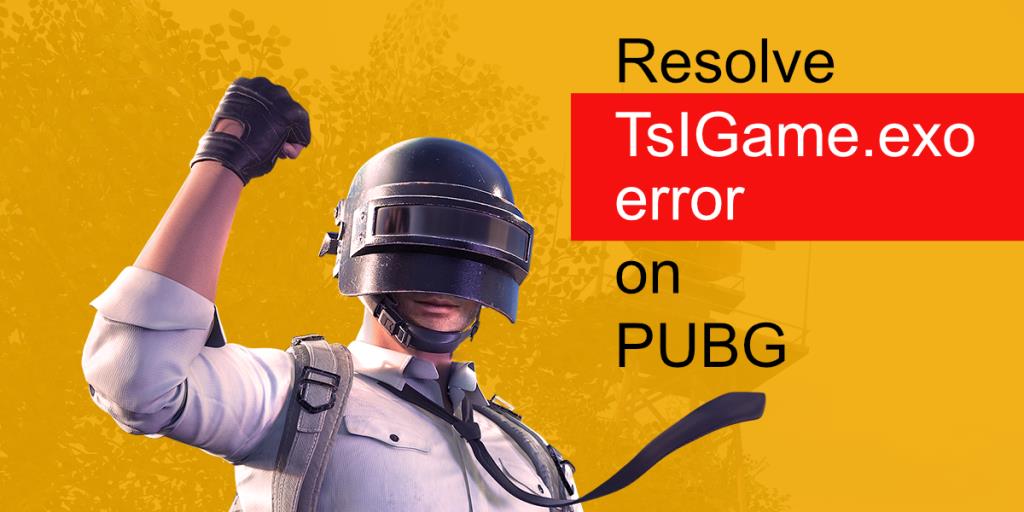
Beheben Sie den TsIGame.exo-Fehler in PUBG
PUBG ist ein Online-Spiel. Um das Spiel zu spielen, müssen Benutzer eine nahegelegene Region auswählen und sie werden zu Spielen mit bis zu 99 anderen Spielern hinzugefügt. Danach ist es ein Kampf bis zum Schluss. Es kann manchmal eine Weile dauern, bis ein Spiel gefunden wird, aber die Wartezeit dauert nicht länger als eine Minute.
Wenn Sie PUBG starten und den Fehler TsIGame.exo erhalten, sind Sie im Grunde daran gehindert, das Spiel zu spielen. In den meisten Fällen stürzt das Spiel ab. In einigen Fällen kann es weiterhin ausgeführt werden, aber Sie können einem Spiel nicht beitreten. So oder so, Sie können nicht spielen. So beheben Sie das Problem.
Speichernutzung prüfen
Der TsIGame.exo-Fehler auf PUBG kann durch zu wenig Arbeitsspeicher verursacht werden. Der Speicherbedarf des Spiels für die PC-Version ist mit 8 GB am unteren Ende und 16 GB am oberen/besten Leistungsende recht hoch. Wenn Sie keinen PC haben, der speziell für Spiele entwickelt wurde, werden Sie wahrscheinlich Speicherprobleme haben, selbst wenn er einige Jahre alt ist.
Um dies zu beheben, versuchen Sie Folgendes.
- Beenden Sie alle unnötigen Apps, die auf Ihrem System ausgeführt werden, insbesondere wenn Chrome eine davon ist. Stellen Sie sicher, dass der Browser nicht so eingestellt ist, dass er im Hintergrund weiterläuft.
- Verwenden Sie keine Apps wie OBS, um das Gameplay aufzuzeichnen; Sie verbrauchen Speicher und die Bildschirmaufzeichnung eines Spiels ist ein grafikintensiver Prozess.
- Schalten Sie den Spielmodus unter Windows 10 um. Er kann Spiele unterstützen oder behindern. Öffnen Sie die App Einstellungen und gehen Sie zu Gaming. Wählen Sie die Registerkarte Spielmodus und schalten Sie den Status des Modus um; Schalten Sie es aus, wenn es eingeschaltet ist, oder schalten Sie es ein, wenn es ausgeschaltet ist.
- Öffnen Sie den Task-Manager und sortieren Sie die Elemente auf der Registerkarte Prozesse nach der Spalte Speicher. Beenden Sie alles, was Sie nicht brauchen, während Sie spielen.
- Deaktivieren Sie andere Overlay-Apps, z. B. Discord, Nvidia Shadowplay usw.
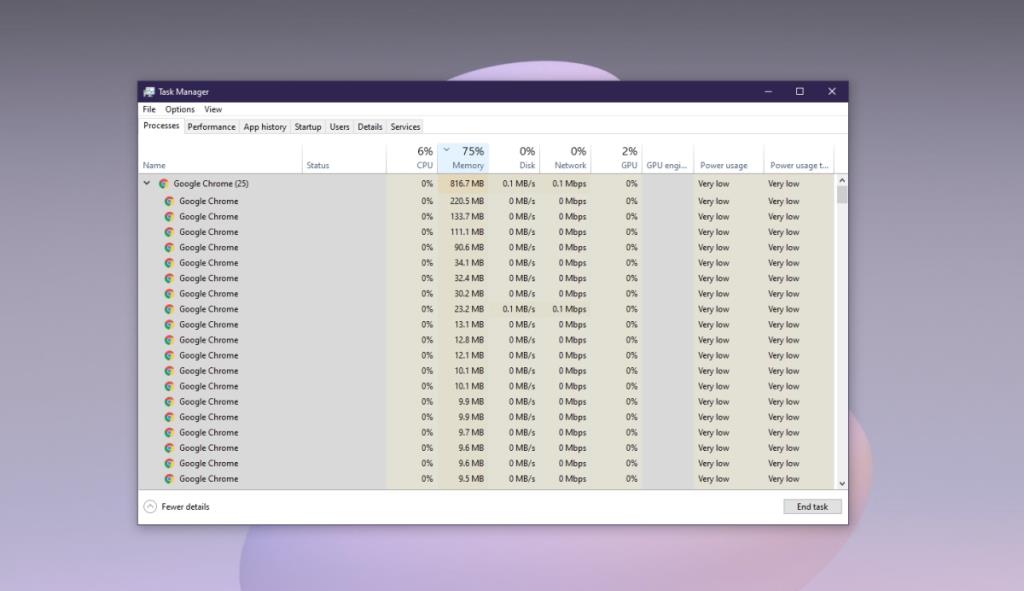
Dateiintegrität überprüfen
Probleme mit Steam-Spielen können oft gelöst werden, indem man die Dateien überprüft und sicherstellt, dass sie nicht in Ordnung sind.
- Öffnen Sie Steam.
- Gehen Sie zu Ihrer Bibliothek.
- Klicken Sie mit der rechten Maustaste auf PUBG und wählen Sie Eigenschaften aus dem Kontextmenü.
- Wechseln Sie zur Registerkarte Lokale Dateien.
- Klicken Sie auf Integrität der Spieldateien überprüfen.
- Erlaube Steam, Probleme mit den Spieldateien zu überprüfen und zu beheben.
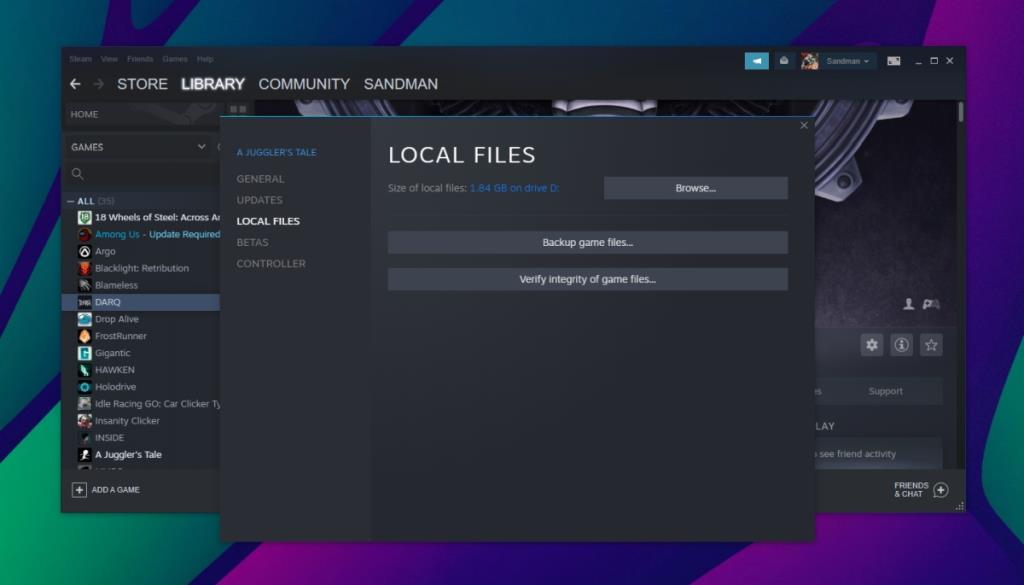
Installieren Sie das Microsoft Visual C++ Redistributable Package neu
Das Microsoft Visual C++ Redistributable Package ist eine wesentliche Bibliothek, die die meisten Apps unter Windows benötigen, um ausgeführt zu werden. Probleme mit können den TsIGame.exo-Fehler auf PUBG verursachen. Deinstallieren Sie die Bibliothek und installieren Sie sie erneut.
- Öffnen Sie die Systemsteuerung.
- Gehen Sie zu Programme> Programm deinstallieren.
- Wählen Sie Microsoft Visual C++ aus der Programmliste aus und klicken Sie auf die Schaltfläche Deinstallieren.
- Laden Sie das Microsoft Visual C++ Redistributable Package von Microsoft herunter und installieren Sie es erneut.
Fazit
Die Desktop-Version von PUBG ist nicht wirklich dafür gedacht, auf Low-End-PCs oder Laptops gespielt zu werden. Sie können mit einem Low-End-System vorbeikommen, aber Sie werden am Ende auf Probleme stoßen. Früher gab es eine Lite-Version der PUBG-App für den Desktop, die jedoch eingestellt wurde. Wenn Ihr PC nicht über die erforderliche Hardware zum Spielen des Spiels verfügt, können Sie den offiziellen Android-Emulator von Tencent verwenden und stattdessen die mobile Version des Spiels spielen.